Moly Cam là một trong những cái tên không còn ‘xa lạ’ đối với những tín đồ đam mê chụp ảnh màu film cổ điển. Ứng dụng được thiết kế theo phong cách máy ảnh film kỹ thuật số với nhiều bộ lọc retro phim nổi bật hỗ trợ người dùng sáng tạo nên bức hình ấn tượng nhất theo sở thích cá nhân. Hãy cùng 3gmobifones.com tìm hiểu cách sử dụng ứng dụng Moly Cam qua bài viết sau đây nhé.
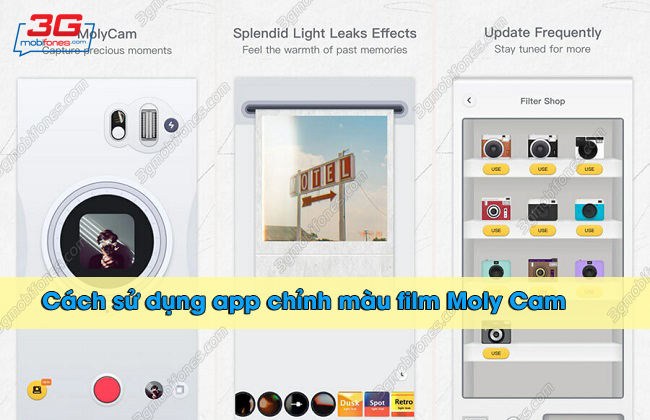
Cách chỉnh ảnh bằng app Moly Cam đậm chất nghệ thuật
Thông tin chi tiết về ứng dụng Moly Cam
- Nền tảng hỗ trợ: Chỉ hỗ trợ trên hệ điều hành iOS 12 9.0 trở lên
- Dung lượng: 32.9MB
- Loại ứng dụng: Ảnh & Video
- Nhà phát hành: siyuan Lin
- Đánh giá ứng dụng: 4.7/5.0
» Xem thêm: Hướng dẫn sử dụng app Dazz Cam chụp ảnh vintage siêu đẹp
Cách sử dụng app chỉnh ảnh Moly Cam chỉnh màu films độc đáo
Moly cung cấp bộ lọc phim retro được thiết kế đẹp mắt cùng hiệu ứng rò rỉ ánh sáng đặc biệt và kết cấu hạt của máy ảnh cũ vô cùng chân thực. Bạn có thể sử dụng ứng dụng theo cho máy ảnh kiểu cổ điển để lưu lại khoảnh khắc ấn tượng nhất.
Bước 1: Đầu tiên bạn truy cập vào ứng dụng App Store sau đó tải ứng dụng Moly Cam về điện thoại.
Bước 2: Sau đó tại giao diện chính của màn hình bạn nhấn vào biểu tượng hình tròn màu đỏ để chụp hình mới. Khi chụp xong bạn tiến hành chỉnh sửa ảnh theo các công cụ gợi ý bên dưới.

Chọn biểu tượng hình tròn màu đỏ
Bước 3: Ở biểu tượng đầu tiên bạn nhấn vào mục cuộn phim để chỉnh màu cho bức hình. Tiếp theo tại biểu tượng ống kính bạn nhấn để điều chỉnh vệt sáng cho bức hình của mình.
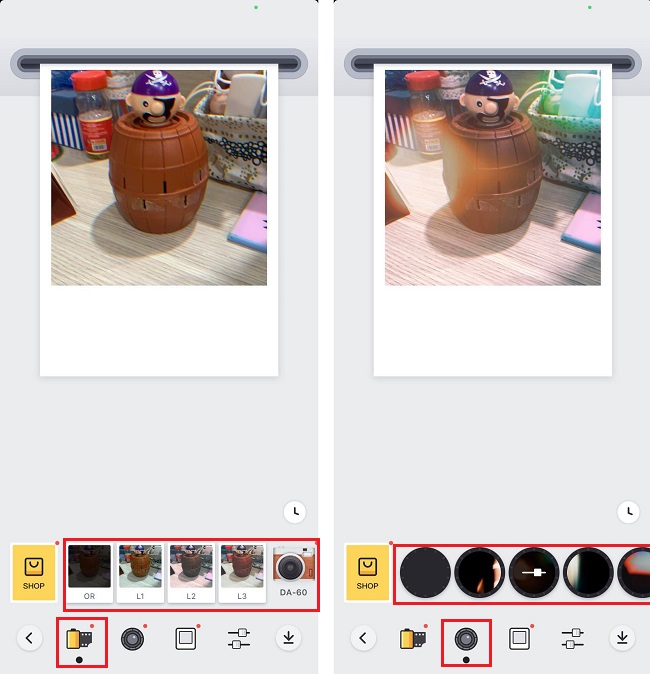
Chọn biểu tượng cuộn phim
Bước 4: Ở biểu tượng hình ảnh bạn có nhấn vào để chèn khung cho bức hình theo gợi ý. Tại biểu tượng 2 thanh gạch ngang bạn có thể điều chỉnh Độ sáng, màu films, độ tương phản, độ ấm, độ lạnh,…
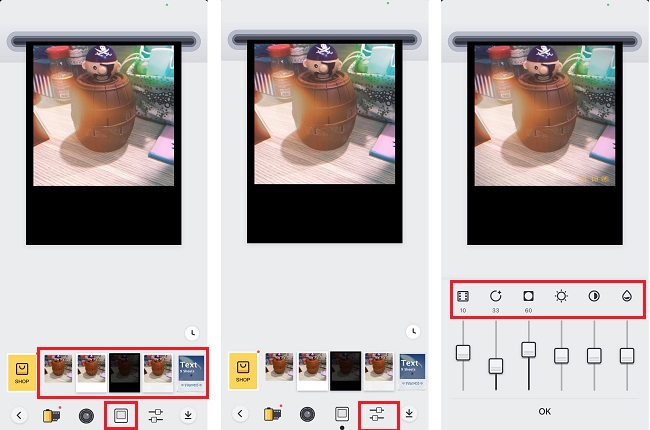
Chọn biểu tượng hình vuông
» Xem thêm: Cách sử dụng app Prequel chỉnh màu tone cổ điển cực chất
Trên đây là hướng dẫn cách chỉnh ảnh bằng Moly Cam vô cùng đơn giản bạn có thể tham khảo và áp dụng. Chúc bạn thực hiện thành công!
